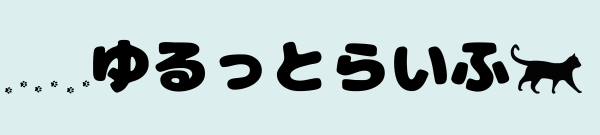イオンモールなどの商業施設では、無料のWi-Fiが提供されており、多くの人が利用しています。しかし、いざパソコンで接続しようとすると、「Wi-Fiがつながらない」「ログイン画面が表示されない」といったトラブルに遭遇することもあります。特に初めて利用する場合や、長期間使用していない場合には、設定の変更が必要になることもあります。
本記事では、イオンWi-Fiの基本情報から、正しく接続するための手順、接続できない場合の対処法、自動接続の設定方法まで詳しく解説します。スムーズにWi-Fiを利用できるよう、ぜひ参考にしてください。
イオンWi-Fi接続に関する基本情報
イオンWi-Fiとは?
イオンWi-Fiとは、大手ショッピングモール「イオン」が提供する無料のインターネット接続サービスです。全国のイオンモールやイオン系列の店舗で利用でき、買い物の合間にインターネットを楽しむことができます。特別な契約や料金の支払いは不要で、誰でも利用できます。
無料で利用できるスポット
イオンWi-Fiは、全国のイオンモールや一部のイオン系列の店舗に設置されています。特にフードコートや休憩スペース、ベンチのある広場などにWi-Fi環境が整備されており、多くの利用者がインターネットにアクセスできます。ただし、Wi-Fiの提供エリアは店舗ごとに異なるため、店頭の案内板や公式サイトで確認すると確実です。
接続のメリットとデメリット
メリット
- 無料で利用できるため、通信費の節約が可能
- ショッピング中や休憩時間に手軽にインターネットを利用できる
- モバイルデータ通信の節約につながる
- 一部のスポットでは高速回線が利用でき、快適なインターネット環境を享受できる
デメリット
- 通信速度が遅い場合がある
- セキュリティ面でのリスクがあるため、個人情報の入力には注意が必要
- 一定時間ごとに接続が切れる場合がある
- 店舗の混雑時には接続が不安定になる可能性がある
パソコンからのイオンWi-Fi接続方法
Wi-Fiネットワークの選択
パソコンからイオンWi-Fiへ接続するには、以下の手順でWi-Fiネットワークを選択します。
- パソコンの「Wi-Fi設定」画面を開きます。
- 利用可能なネットワークの一覧から「AEON_Wi-Fi」を選択します。
- 「接続」ボタンをクリックします。
ログイン画面へのアクセス
Wi-Fiネットワークに接続すると、通常は自動的にログイン画面が表示されます。もしログイン画面が表示されない場合は、以下の方法を試してください。
- ブラウザを開き、適当なウェブサイト(例: www.google.com)にアクセスする。
- それでもログイン画面が表示されない場合は、ブラウザのキャッシュをクリアして再試行する。
- 一度Wi-Fiをオフにしてから再接続する。
パスワード入力手順
イオンWi-Fiは、基本的にパスワード不要で接続できます。ただし、一部のエリアでは利用登録やメールアドレスの入力が求められる場合があります。ログイン画面の指示に従い、必要な情報を入力してください。
接続できない場合の対処法
原因と考えられる事象
イオンWi-Fiに接続できない場合、以下のような原因が考えられます。
- Wi-Fiの電波が弱い
- 接続が制限されている
- ブラウザのキャッシュや設定に問題がある
- イオンWi-Fiのサービス自体に障害が発生している
- 同時接続数の上限を超えている
電波状況の確認
接続が不安定な場合は、Wi-Fiの電波状況を確認しましょう。
- Wi-Fiのアイコンを確認し、電波強度が十分かチェックします。
- 電波が弱い場合は、Wi-Fiスポットに近づいて再接続を試みます。
- 他のWi-Fiネットワークが干渉している可能性があるため、一度Wi-Fiをオフにして再接続するのも有効です。
障害が発生した場合の対処法
イオンWi-Fiに障害が発生している可能性がある場合は、以下の方法で確認・対処しましょう。
- イオンの公式サイトやSNSで障害情報を確認する。
- パソコンのWi-Fi設定をリセットし、再接続を試す。
- 店舗のスタッフに相談し、サポート情報を確認する。
- 別のWi-Fiスポットが利用できるか確認する。
自動接続の設定方法
アプリを使った接続手順
一部のイオンWi-Fiでは、専用アプリを利用することで自動接続が可能になります。アプリの利用方法は以下の通りです。
- イオンWi-Fi対応のアプリをダウンロードし、インストールします。
- 初回接続時にアプリを起動し、Wi-Fi接続を設定します。
- 次回以降は、アプリを開かなくても自動で接続されるようになります。
自動認証機能の利用
イオンWi-Fiでは、一度認証した端末を記憶し、次回以降自動で接続できる「自動認証機能」が利用できる場合があります。設定手順は以下の通りです。
- 初回接続時に「この端末を記憶する」オプションを選択。
- 次回以降、Wi-Fiに接続するだけでログイン不要で利用可能。
快適な接続のためのヒント
イオンWi-Fiを快適に利用するためには、以下のポイントを押さえておきましょう。
- 混雑する時間帯(休日やランチタイム)は避ける。
- ブラウザのキャッシュを定期的にクリアする。
- セキュリティ対策としてVPNを利用する。
- パソコンの省電力モードを解除し、安定したWi-Fi接続を確保する。
スマートフォン・タブレットとの違い
端末による接続方法の違い
イオンWi-Fiはスマートフォンやタブレット、パソコンなどの端末で利用できますが、それぞれの接続方法に違いがあります。スマートフォンやタブレットでは、多くの場合、SSID(ネットワーク名)を選択し、利用規約に同意するだけで接続できます。一方、パソコンでは、場合によってはブラウザを開いてログインページにアクセスしなければならないことがあります。
また、パソコンはWi-Fiの自動接続機能が動作しないことがあり、毎回手動で接続しなければならないケースもあります。そのため、ネットワークの自動接続設定を確認し、必要に応じて手動で接続を行うようにしましょう。特に、セキュリティソフトが影響を与えている場合もあるため、一時的に無効化することで解決できる場合があります。
スマホでの接続問題と対策
スマートフォンでイオンWi-Fiに接続できない場合、以下の点を確認すると解決できることがあります。
- Wi-Fiが有効になっているかを確認する
- 機内モードがオフになっているかをチェックする
- SSIDの選択を間違えていないか確認する
- キャッシュをクリアする(ブラウザの履歴削除)
- 再起動を試す
スマートフォンの場合、特に通信速度制限にかかっている場合は、Wi-Fi接続に影響を及ぼす可能性があります。そのため、Wi-Fi接続時にモバイルデータ通信をオフにすることも一つの解決策となります。また、最新のOSにアップデートしていないと、Wi-Fi接続に問題が発生する場合があるため、常に最新の状態に保つことをおすすめします。
タブレット利用時の注意点
タブレットでイオンWi-Fiを利用する際、スマートフォンと同様にSSIDを選択し、ブラウザを開いて認証を行う必要があります。しかし、一部のタブレットではWi-Fi接続時にポップアップが表示されず、ログイン画面にアクセスできない場合があります。その場合は、ブラウザを手動で開いて「http://login/」と入力すると、ログインページが表示されることがあります。
また、タブレットはWi-Fiの周波数帯によって接続の安定性が異なります。例えば、2.4GHz帯は広範囲に電波が届きやすいですが、混雑しやすい一方で、5GHz帯は混雑が少なく高速通信が可能です。タブレットが5GHz帯に対応している場合は、こちらを優先的に使用すると快適に接続できる可能性があります。
セキュリティと安全性について
Wi-Fi利用時のセキュリティリスク
イオンWi-Fiのような無料の公衆無線LANを利用する際には、セキュリティリスクを考慮する必要があります。例えば、暗号化されていない通信を使用すると、悪意のある第三者によってデータが盗まれる可能性があります。また、フィッシングサイトに誘導されるリスクもあるため、接続後のウェブサイトのURLには十分注意しましょう。
公衆Wi-Fiを利用する際には、特に個人情報の入力を避けることが重要です。例えば、インターネットバンキングやクレジットカード情報の入力は、公衆Wi-Fiでは行わないようにしましょう。また、Wi-Fiに接続する前に、正規のSSIDであることを確認し、偽のアクセスポイントに接続しないように注意が必要です。
パスワードの重要性
イオンWi-Fiは一般的にパスワードなしで接続できるオープンネットワークですが、重要な情報をやり取りする場合には、VPN(仮想プライベートネットワーク)の使用や、SSL対応のサイトを利用することが推奨されます。また、自分のスマートフォンやパソコンには、できるだけ強力なパスワードを設定し、不正アクセスを防ぐ対策を取ることが重要です。
さらに、Wi-Fiの自動接続をオフにしておくことで、不審なネットワークへの接続を防ぐことができます。特に、過去に接続したWi-Fiネットワークが自動的に再接続される設定になっている場合、悪意のあるWi-Fiに接続してしまうリスクがあるため注意しましょう。
安全に利用するためのポイント
安全にイオンWi-Fiを利用するためには、以下のポイントを押さえておきましょう。
- HTTPS対応サイトのみを利用する
- 個人情報の入力を避ける
- 知らないネットワークには接続しない
- VPNを活用する
- Wi-Fiの自動接続を無効にする
これらを実践することで、Wi-Fi利用時のセキュリティを向上させることができます。
まとめ
イオンWi-Fiは、無料で便利に利用できる公衆無線LANですが、接続方法やセキュリティ対策を理解しておくことが大切です。特に、端末ごとの接続の違いや、トラブル発生時の対応方法を知っておくことで、快適に利用することができます。
また、公衆Wi-Fiは利便性が高い一方で、セキュリティリスクも存在します。特に、オープンなWi-Fiネットワークでは、通信の傍受や不正アクセスのリスクがあるため、安全に利用するための対策を講じることが重要です。
イオンWi-Fiを利用する際は、SSIDを確認し、接続トラブルが発生した場合の対処法を理解しておくことで、より快適に利用することができます。店舗スタッフへの問い合わせ方法や、利用可能なネットワークの種類も事前にチェックし、適切に利用することを心がけましょう。
このように、イオンWi-Fiを正しく、安全に活用することで、ショッピング中のインターネット環境をより便利にすることができます。